Bu kısayolu kapattığınızda oyun kesintilerini en aza indirin
- Alt-Tab kısayolunu devre dışı bırakmak için PowerToys'u, AutoHotkeys'i kullanabilir veya Kayıt Defteri Düzenleyicisi'ni düzenleyebilirsiniz.
- Bu makaleyi takip ederek bu sonuçlara ulaşmadaki incelikleri derinlemesine inceleyin.
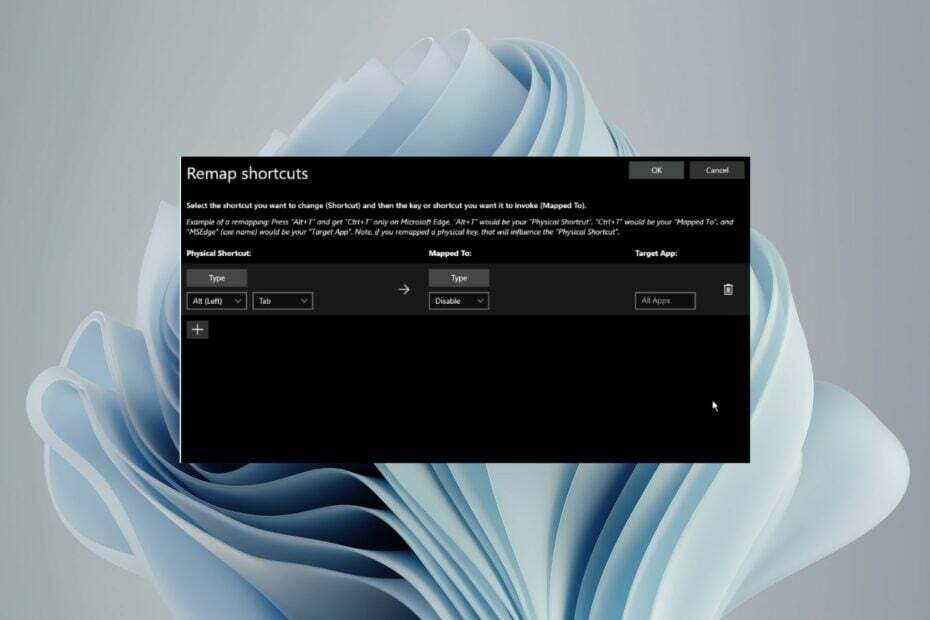
Alt-Tab, Windows 11'de en çok kullanılan kısayollardan biridir ancak bazen bu işlevi devre dışı bırakmak isteyebilirsiniz. Bu özellik, özellikle çok sayıda açık pencereniz olduğunda yararlı olsa da dikkat dağıtıcı da olabilir.
Bir oyun oynuyorsanız veya tüm dikkatinizi vermeniz gereken başka bir uygulamayı kullanıyorsanız, onu kapatmak daha iyidir.
Windows 11'de Alt-Tab seçeneğini nasıl kapatabilirim?
1. PowerToys'u kullanarak
- Şuraya git: Microsoft PowerToys Microsoft Mağazası web sitesinde.
- Mağaza uygulamasını edinin'e tıklayın.
- Microsoft uygulamasına yönlendirileceksiniz. Tıkla Düzenlemek düğme.
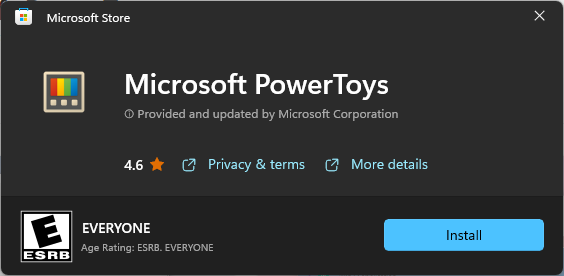
- Tıklamak Evet Kurulumu tamamlamak için UAC isteminde.
- Git Klavye Yöneticisi > Kısayolu yeniden eşleyin.
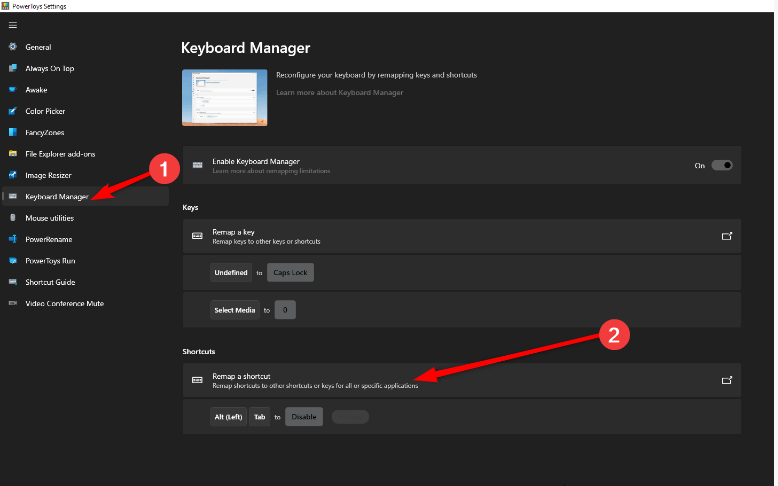
- Altında Fiziksel kısayol, seçme Tip ve açılır menüden Alt + Sekme kombinasyon. Ayrıca, altında Haritalandı, seçme Devre dışı bırakmak açılır menüden.
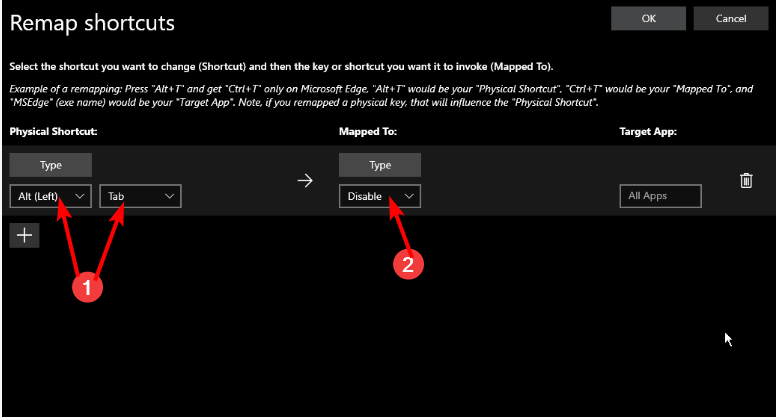
- Vurmak TAMAM Değişiklikleri kaydetmek için.
2. AutoHotkeys betiğini kullanarak
- Aç AutoHotkey web sitesi ve tıklayın İndirmek o ana sayfada.
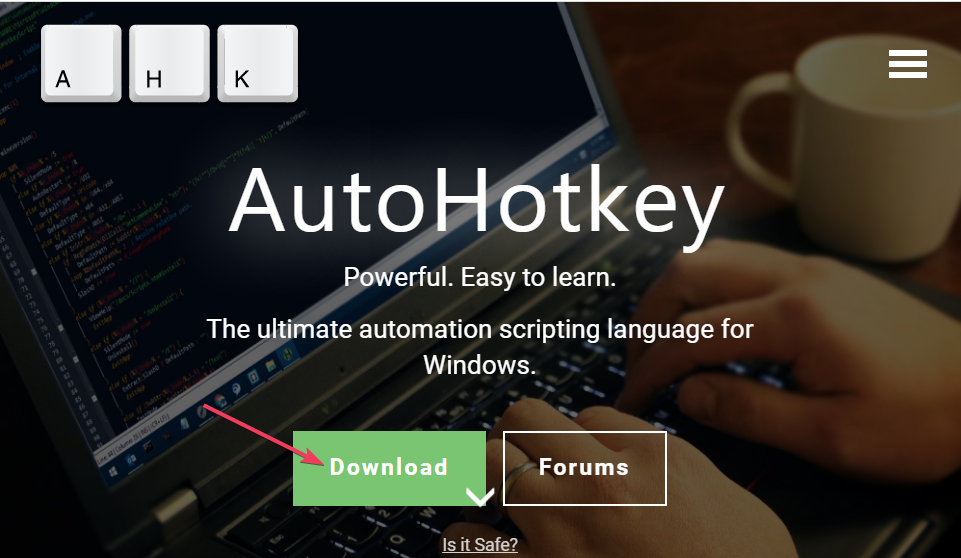
- Başlatmak için indirilen AutoHotkey kurulum dosyasına çift tıklayın.
- Şu yöne rotayı ayarla Dosya > Komut Dosyasını Düzenle.
- Varsayılan komut dosyası girişlerini silin ve Girmek:
;Disable Alt+Tab - Tıklamak Farklı kaydet o pencereyi açmak ve seçmek için Tüm dosyalar seçenek.
- Bir klasör konumu seçin ve Kaydetmek.
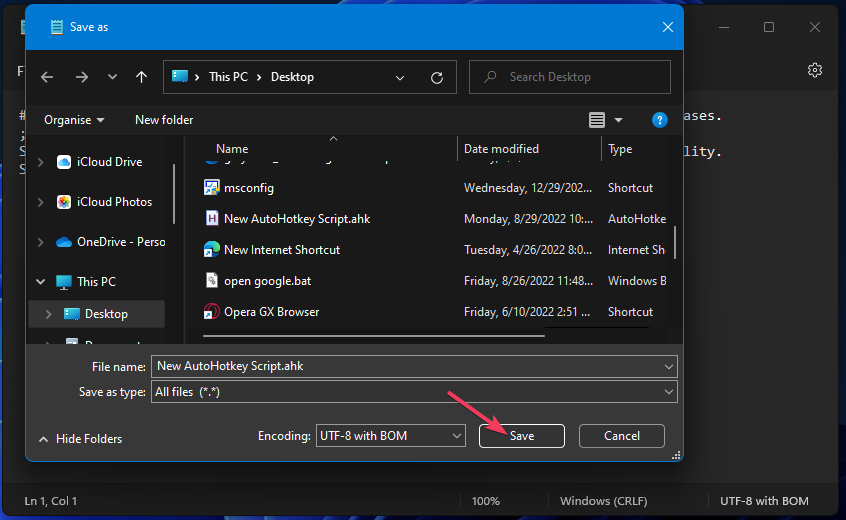
- AutoHotkey, bu betiği her başlattığınızda Alt-Tab kombinasyonunu otomatik olarak devre dışı bırakacaktır.
AutoHotkeys özelliğiyle yapabileceğiniz tek şey bu değil. Anahtarlarınızın davranışını değiştirmek isterseniz şuraya göz atabilirsiniz: Fare ve Klavye bölümü ince ayar yapmak veya özel kombinasyonlar oluşturmak için.
- PUA: Win32/Packunwan: Tehdit Nedir ve Nasıl Ortadan Kaldırılır
- Dosya Sistemi Hatası-2147163890'ı Düzeltmenin 7 Kolay Yolu
3. Kayıt Defteri Düzenleyicisini kullanarak
- Sahip olduğunuzdan emin olun Kayıt defterinizin yedeğini alın veya bir geri yükleme noktası oluştur Kayıt Defterini düzenlemeden önce.
- Çalıştır iletişim kutusunu şununla açın: pencereler + R tuş kombinasyonu.
- Tip regedit iletişim kutusunda ve tuşuna basın Girmek açmak Kayıt düzenleyici.

- Aşağıdaki yola gidin:
Computer\HKEY_CURRENT_USER\Control Panel\Desktop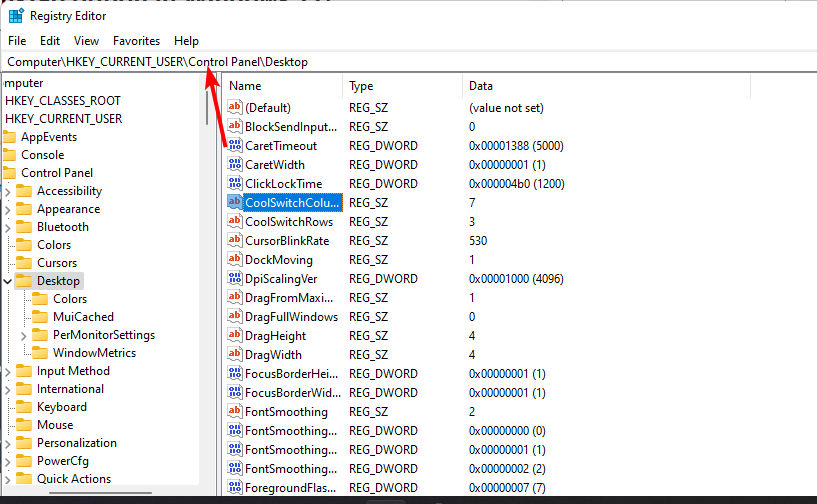
- Bulun CoolSwitch girişe çift tıklayın ve Değer verisi ile 0.
- Değişikliklerin etkili olması için Kayıt Defteri Düzenleyicisi'ni kapatın ve bilgisayarınızı yeniden başlatın.
CoolSwitch girişinin Windows Home ve Pro sürümlerinde kullanılamayabileceğini unutmayın. Ne yazık ki bu işlem, çalıştırdığınız Windows sürümüne bağlı olarak değişir.
Nasıl test ediyoruz, inceliyoruz ve derecelendiriyoruz?
İçerikleri nasıl ürettiğimize dair yeni bir inceleme sistemi oluşturmak için son 6 aydır çalışıyoruz. Bunu kullanarak, oluşturduğumuz kılavuzlar hakkında gerçek uygulamalı uzmanlık sağlamak için makalelerimizin çoğunu daha sonra yeniden düzenledik.
Daha fazla ayrıntı için okuyabilirsiniz WindowsReport'ta nasıl test ediyoruz, inceliyoruz ve derecelendiriyoruz?.
Alt-Tab'in Edge sekmelerini göstermesini nasıl devre dışı bırakabilirim?
Amacınız Windows'u yalnızca Alt-Tab kombinasyonuna bastığınızda ve son tarayıcı sekmelerinizi değil göstermekse, bunu Ayarlar uygulamasından yapabilirsiniz. Basitçe şuraya gidin: Sistem>Çoklu Görev ve Alt-Sekme seçeneğinde şunu seçin: Yalnızca Windows'u aç açılır menüden.
Alt-Tab kısayolu harika bir kısayoldur ancak Windows 11'de bunu devre dışı bırakmanın bazı zorlayıcı nedenleri vardır. Örneğin, Alt-Tab çalışmıyor olabilir ya da senin Alt-Tab tuşuna bastığınızda ekran kararıyor. Bir oyun oynamak istediğinizde Alt sekmesi de can sıkıcı olabilir ancak oyun sürekli sekme yapıyor.
Sonuç olarak, bu özelliğin açık kalması uzun vadede mümkün olmayabilir. Yanlışlıkla başka bir pencereye geçmediğiniz ve ayrıca herhangi bir oyunu ayrı bir pencerede oynamak istediğiniz için odaklanmanın sizin için çok daha iyi olduğunu görebilirsiniz.
Ancak günlük görevlerinizin temel kısayoluysa sizi bulduk bazı harika Alt-Tab alternatifleri daha iyi performans ölçümlerine sahip olanlardır.
İşte bu, artık Alt-Tab cehenneminden kaçmak istediğinizde yukarıdaki yöntemlerden herhangi birini kullanmanız yeterli ve bir daha asla bu sorunla uğraşmak zorunda kalmayacaksınız. Bu basit bir değişiklik ama gezinmeyi biraz kolaylaştıran bir değişiklik.
Hangi yöntemleri takip etmeyi daha kolay buluyorsunuz? Aşağıdan bize bildirin.


